
AirPods پرو ایک شور منسوخی کے موڈ کے ساتھ آئے. آئی فون اور آئی پیڈ کے طریقوں کے درمیان سوئچنگ کے عمل کے ذریعے مدد کرے، لیکن میک نہیں کرتا. یہاں آپ میک پر پرو AirPods پر شور منسوخ فعال کرسکتے ہیں کس طرح ہے.
AirPods میک پر پرو کے لئے شور منسوخی چالو کرنے کے دو طریقے ہیں. آپ اپنے AirPods کے خلیہ پرو، یا اپنے میک پر حجم کے مینو کا استعمال کرتے ہوئے ایسا کر سکتے ہیں.
ٹوگل شور منسوخی AirPods لئے پرو میک مینیو بار کا استعمال کرتے ہوئے
میک پر مختلف شور کنٹرول کے طریقوں کے درمیان سوئچ کرنے کا تیز ترین طریقہ میک مینو بار سے حجم مینو کا استعمال کرتے ہوئے کیا جاتا ہے.
آپ مینو بار میں حجم بٹن نظر نہیں ہے تو، آپ کی طرف سے اس کو چالو کر سکتے ہیں "سسٹم کی ترجیحات." ایسا کرنے کے لئے، مینو بار سے "ایپل" آئکن پر کلک کریں، اور "سسٹم کی ترجیحات" کا اختیار منتخب کریں.

یہاں، "آواز" آپشن منتخب کریں.
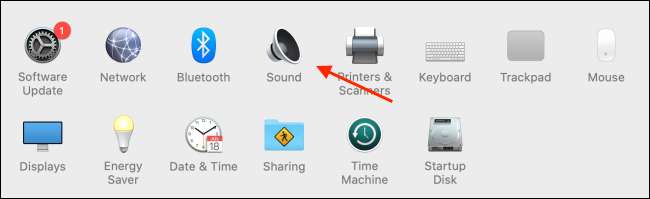
اب، "آؤٹ پٹ" ٹیب پر جائیں، اور یقین ہے کہ "مینیو بار میں دکھائیں حجم" موازنہ کیا جاتا ہے بنانے.

اب، آپ مینو بار میں ایک حجم آئیکن نظر آئے گا. آپ ایک بار AirPods پرو اپنے Mac سے جڑے ہوئے ہیں "حجم" کے بٹن پر کلک کریں، اور آپ AirPods پرو کو منتخب کریں.
"شور منسوخی" موڈ پر تبدیل کرنے کے لئے، آپ کی AirPods پرو میک مینو بار پر اسپیکر آئکن، نقطہ پر کلک کریں، اور شور کنٹرول لسٹ میں سے "شور منسوخی" کو منتخب کریں. آپ کو بھی تبدیل کر سکتے ہیں "آف" یا ان کے اختیارات پر کلک کر کے "شفافیت" کے موڈ کو چالو.

متعلقہ: جوڑا بنانے کے لئے کس طرح ایپل AirPods بھی ڈیوائس کے ساتھ پرو
جلدی کرنے کو فعال یا AirPods پرو پر غیر فعال شور منسوخی کے لئے کس طرح
AirPods برعکس، AirPods پرو ایک ڈبل نل خصوصیت کے ساتھ نہیں آتے. اس کے بجائے، آپ کو دبائیں اور AirPods پرو کے خلیہ میں طاقت سینسر کی حامل ہیں. ڈیفالٹ کی طرف سے، آپ کو دبائیں اور ہولڈ سکتے ہیں یا تو تین شور کنٹرول کے طریقوں کے درمیان سوئچ کرنے کے لئے وجہ: شور منسوخی، شفافیت، اور آف.

بند موڈ نارمل موڈ ہے. ٹرانسپیرنسی موڈ فعال طور پر شور منسوخی کے موڈ کے بلاکس کے تمام شور پلے بیک کے ساتھ ساتھ ماحولیاتی آواز میں اجازت دیتا ہے، اور.
بس دبائیں اور AirPods طریقوں کے درمیان سائیکل پر پرو کے دونوں کناروں پر خلیہ کی حامل ہیں. سطح پر، یہ بہت آسان لگتا ہے. لیکن اگر آپ یا شفافیت کے موڈ کو استعمال کرنا چاہتے ہیں نہیں پسند ہو سکتا ہے.
مکمل طور پر سوئچنگ کے عمل سے شفافیت سے موڈ کو دور کرنے کا ایک ہی راستہ ہے.
آپ کے میک کے لئے پرو آپ AirPods منسلک کرنے کے بعد، مینو بار سے "ایپل" آئکن پر کلک کریں، اور "سسٹم کی ترجیحات" کا اختیار منتخب کریں.

یہاں، "بلوٹوتھ" کا اختیار منتخب کریں.

اب، اپنے AirPods پرو کے آگے "اختیارات" کے بٹن پر کلک کریں.

یہاں، اس بات کا یقین ہے کہ شور کنٹرول بائیں، دائیں، یا دونوں AirPods پرو کے لئے فعال ہے.
اس کے بعد، "شور کنٹرول ٹوگل درمیان" کے سیکشن، "شفافیت" آپشن کو غیر فعال سے. اس کے بعد، اختیارات کو بچانے کے لئے "ہوگیا" کے بٹن پر کلک کریں.

اب، جب پریس اور AirPods صرف فعال یا شور منسوخی کے موڈ کو غیر فعال کرنے کی حامی پر طاقت سینسر کی حامل ہیں.
نیا ایپل کے AirPods پرو کرنے کے لئے؟ میں کے بارے میں تمام معلومات حاصل کریں AirPods پرو کے لئے ہماری مکمل گائیڈ .
متعلقہ: آپ کے ہوائی اڈے اور AirPods پرو کا استعمال کیسے کریں: مکمل گائیڈ






